カラーは動画のトーンやフィールを決定し、カラー編集と調整は動画編集で常にホットなトピックです。人々は常に、さまざまな目的や動きを表現するためにクリップの色を編集する必要があります。
時には、動画に古風なルックを作りたいこともあります。しかし、動画を白黒にするにはどうすればいいのでしょうか?ここでは6つの方法をご紹介します。
Windows&Macで動画を白黒にする方法
このセクションでは、デスクトップパソコン用の3つの白黒動画編集ソフトをご紹介します。
# MiniTool MovieMaker
MiniTool MovieMakerはWindows PC用の無料動画編集ソフトウェアアプリケーションです。初心者でも動画クリップ、音楽、画像から素早く動画を作成できるように設計されています。目を引く動画を作成するために、この動画編集ソフトは一連のエフェクトとツールを提供します。
フィルターはMiniTool MovieMakerの重要な機能で、このアプリは動画にプロフェッショナルな外観を作成するための様々なフィルターを提供しています。例えば、Instagramのようなアーティスティックなフィルターでシネマティック動画を作ったり、白黒エフェクトで古い映画のような映像を作ったりできます。
それ以外にも、MiniTool MovieMakerにはトランジションやモーションエフェクトのライブラリがあります。また、動画を飾るためにテキストやステッカーを追加したり、動画をトリミング、回転、反転、逆再生したり、動画の再生速度を変更したり、適切なアスペクト比を選択したりすることもできます。
MiniTool MovieMakerのメリット:
- 無料で全機能にアクセス可能。
- 最大1080pの動画をウォーターマークなしで無料エクスポート。
- 多くの一般的なメディアファイル形式をサポート
- ユーザーフレンドリーなインターフェースと簡単な操作
以下はMiniTool MovieMakerを使って動画を白黒にする方法です。
ステップ1、MiniTool MovieMakerをPCにダウンロード、インストールします。
MiniTool MovieMakerクリックしてダウンロード100%クリーン&セーフ
ステップ2、MiniTool MovieMakerを起動し、プロモーションウィンドウを閉じてメインユーザインタフェースにアクセスします。「Import Media Files」ボタンをクリックして動画をブラウズし、このアプリケーションにアップロードします。また、コンピュータのストレージから動画を直接ドラッグすることもできます。
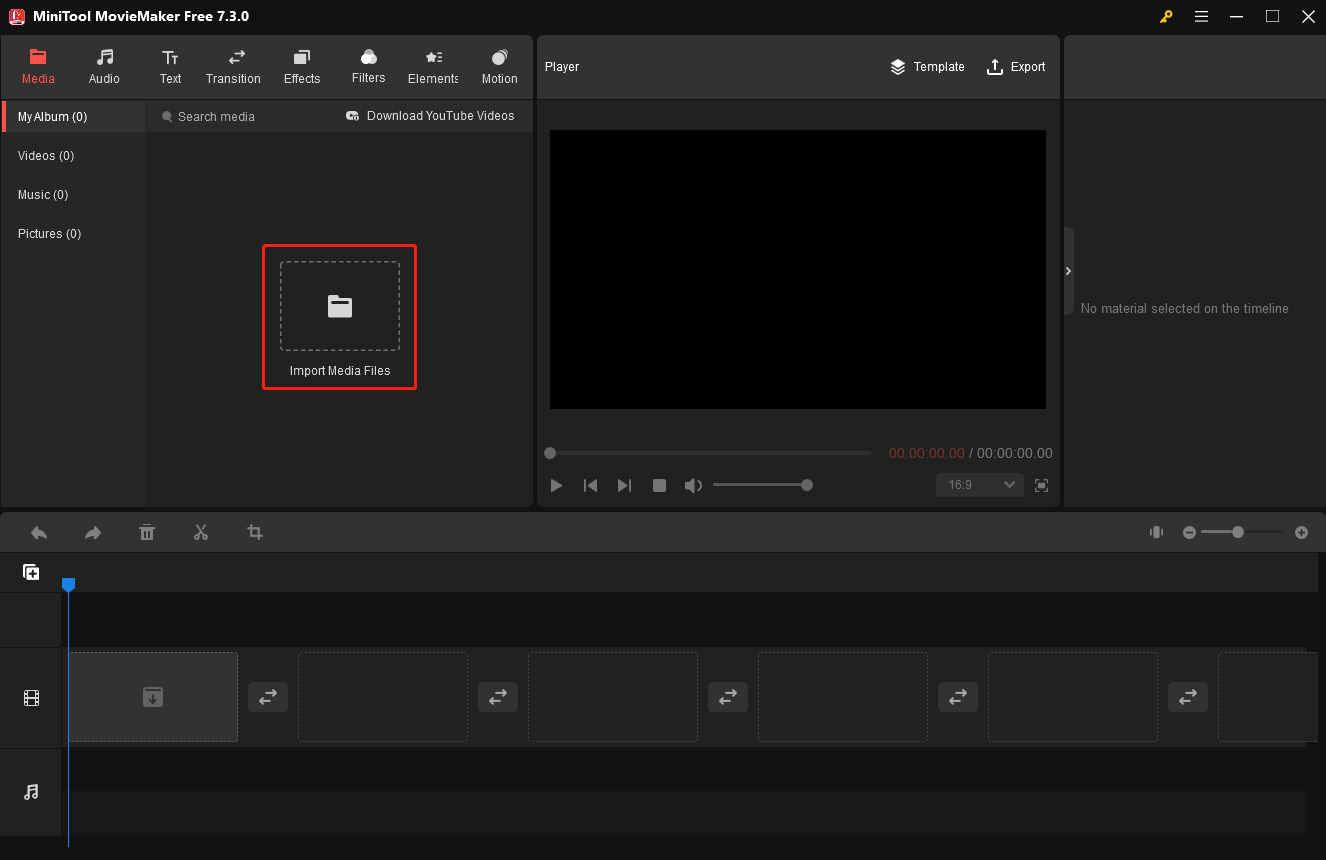
ステップ3、動画をタイムラインにドラッグします。動画に白黒効果を追加する3つの方法を紹介します。
オプション1、白黒フィルター効果を適用する
タイムライン上でクリップを選択し、上部の「Filters」に移動し、左側の「LUT」タブを選択します。スクロールすると、白黒フィルターが表示されます。ダウンロードボタンをクリックしてフィルターをダウンロードし、プラス(+)アイコンをクリックして適用します。
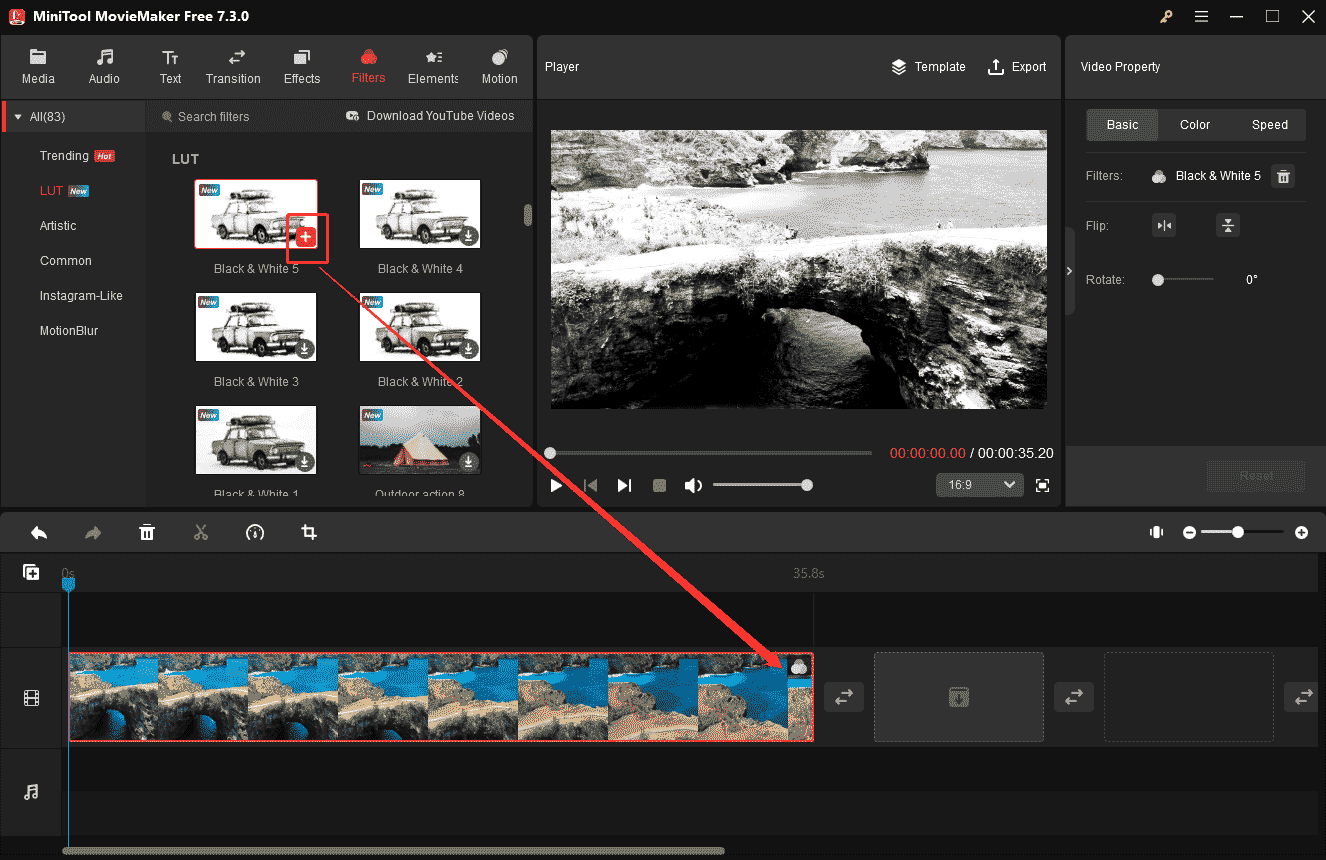
白黒フィルターはいくつか種類があり、すべてダウンロードして1つずつ試して、最終的に好きなものを選ぶことができます。
オプション2、クリップの彩度を調整する
色彩理論では、彩度は画像内の色の強さを指します。彩度が上がると、色はより純粋に見えます。彩度が下がると、色は洗礼されたように淡くなります。彩度の高い画像は鮮やかで豊かな明るい色をしていますが、彩度の低い画像は灰色になりがちです。そのため、クリップの彩度を下げて白黒にすることができます。
タイムラインでクリップを選択し、動画がグレースケールで表示されるまで、「color」タブの「Saturation」スライダを左にドラッグします。
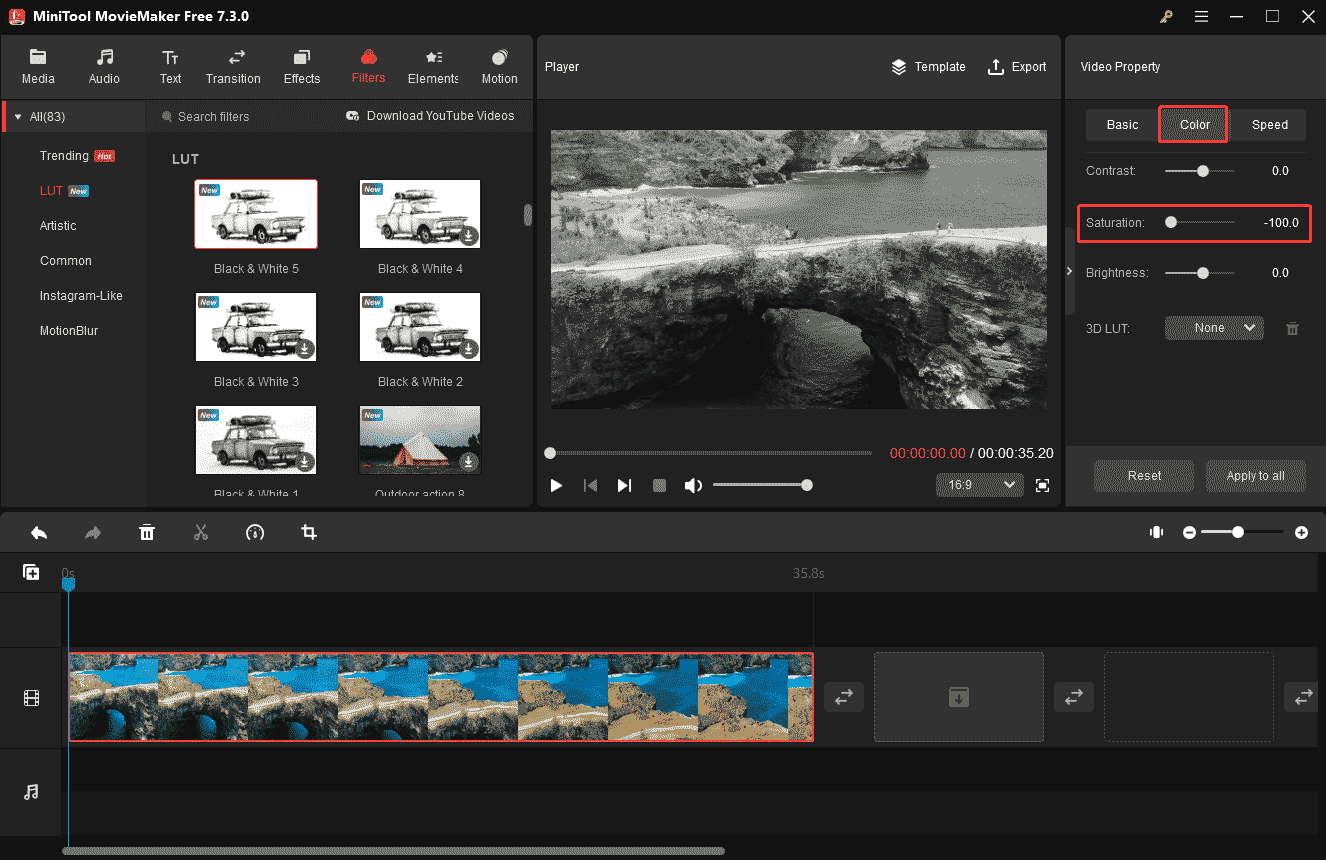
さらに、クリップの明るさとコントラストを調整して、よりストーリー性のある優れたクリップにすることができます。
オプション3、白黒フィルムエフェクトを追加する
MiniTool MovieMakerには3D LUTエフェクトもあり、白黒フィルムエフェクトもあります。これを行うには、タイムライン上でクリップをクリックし、「color」タブのの「3D LUT」メニューを展開し、リストから「B&W Film」を選択します。
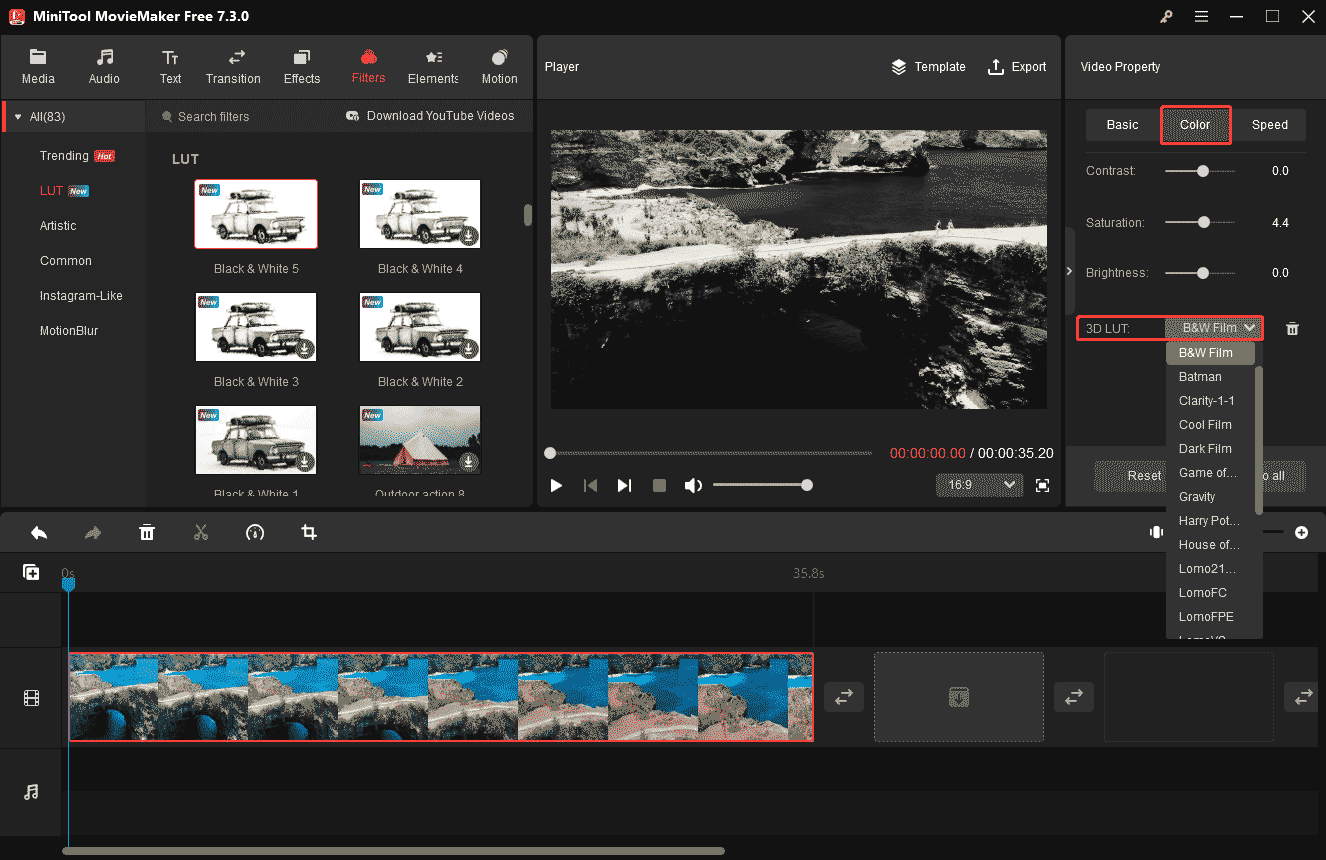
ステップ4、また、好きなように動画を編集し続けることができます。編集した後、「Export」をクリックしてエクスポートウィンドウを開きます。出力パスを選択し、または「Settings」をクリックして解像度、ビットレート、フレームなどのパラメータを編集します。最後に、「Export」をクリックして白黒動画をエクスポートします。
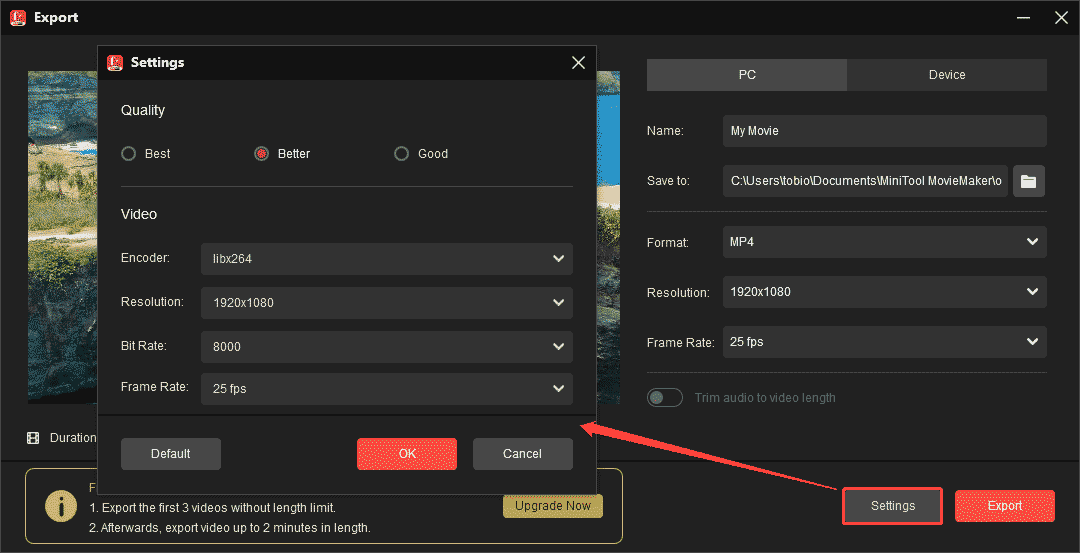
# Adobe Premiere Pro
Adobe Premiere Proは、特にプロやアマチュアの動画編集ソフトにとって、無視できないWindowsとMac用の最高の動画編集アプリの一つです。このアプリケーションは、基本的なものから高度なもの、エフェクトまで、包括的な編集ツールを提供します。
この動画編集ソフトは強力な色補正とグレーディングツールも提供しており、クリップに直接適用して色を変更・調整できる様々なプリセットもあります。また、それは白黒動画を作成することができます。
ここでは、Premiere Proで動画を白黒にする方法を紹介します。
ステップ1、Adobe Premiere Proを開きます。
ステップ2、「ファイル」>「新規」をクリックして新規プロジェクトを作成します。「ファイル」>「読み込み」をクリックして動画をインポートします。そして、タイムラインにドラッグします。
ステップ3、上部にある「カラー」をクリックするか、「ウィンドウ」>「Lumetriカラー」をクリックします。クリックすると、いくつかのオプションが表示されます。「基本補正」オプションを展開します。
ステップ4、「彩度」を左にドラッグして下げます。より良い結果を作るために、シャドウを少し減らし、ハイライトとコントラストを増やすことができます。
また、「ウィンドウ」>「エフェクト」に移動し、「ビデオエフェクト」>「イメージコントロール」>「モノクロ」をクリックして、動画に白黒効果を追加することができます。
ステップ5、結果に満足したら、Premiere Proから動画をエクスポートします。
# DaVinci Resolve
DaVinci Resolveは、クロスプラットフォームで、ウォーターマークのない無料の動画編集ソフトウェアアプリケーションです。
DaVinci Resolveには、特定の作業に特化した5つの専用ページがあります。例えば、クリエイティブでアーティスティックな方法でクリップの色を扱うことができ、動画のムードやトーンに大きく影響します。
それ以外にも、DaVinci Resolveには、クロップのような基本的なツールから手ぶれ補正のような高度なオプションまで、さまざまな編集機能とエフェクトが用意されています。
DaVinci Resolveで動画を白黒にする方法は?以下の手順に従ってください。
ステップ1、コンピュータでDaVinci Resolveを起動します。
ステップ2、「メディアプール」を右クリックし、「メディアの読み込み」を選択して動画を開き、タイムラインに追加します。
ステップ3、画面の下にある「カラー」をクリックすると、左下にColor Wheelsウィンドウが表示されます。
ステップ4、「彩度」に移動し、それを下げて、動画からすべての色を削除します。もっと色を調整したい場合は、「RBGミキサー」ボタンをクリックし、「モノクロ」を選択すると、動画は白黒になります。また、青の出力、緑の出力、赤の出力を調整して、好きな色を調整することができます。
ステップ5、その後、下部にある「デリバー」モジュール(ロケットのようなボタン)でレンダー設定を開きます。これらの設定を変更してから、動画をエクスポートするために、「レンダーキューに追加」>「レンダー」をクリックします。
Android/iOSで動画を白黒にする方法
AndroidやiOSで動画を白黒にする方法は?CapCutがお手伝いします。スマホで素晴らしい動画を作るための無料動画編集ソフトで、WindowsとMac用のデスクトップ版もあります。
このアプリは豊富な編集ツールとエフェクトを提供し、プロ並みの動画を作成するのに役立ちます。例えば、動画のクロップ、フリップ、トリミング、回転、ステッカーの追加、オーバーレイの追加、動画速度の変更、フィルター&エフェクトの適用などが可能です。
また、CapCutは白黒動画を作成することができます。CapCutで動画を白黒にする方法は?以下のステップに従ってください。
ステップ1、PlayストアまたはAppストアからCapCutをダウンロードしてインストールします。
ステップ2、お使いのスマホでCapCutアプリを開き、「新しいプロジェクト」をクリックします。スマホのギャラリーからターゲット動画を選択して、「追加」をタップして開きます。
ステップ3、下部にある「エフェクト」をクリックし、「動画エフェクト」を選択します。「基礎」タブに切り替え、下にスクロールして「白黒エフェクト」を見つけ、このエフェクトをタップして追加します。
また、一番下にある「調整」タブをクリックし、「鮮明化」を選択します。スライダを左にドラッグして下げ、チェックマークボタンをクリックします。
ステップ 4、動画をエクスポートするには、右上の矢印アイコンを押して、「エクスポート」をクリックします。
PCでCapCutを使って動画を白黒にしたい場合は、次の手順に従ってください。
ステップ1、CapCutデスクトップアプリを開き、アカウントでサインアップします。
ステップ2、上部の「+新しいプロジェクト」ボタンをクリックして編集ページに入り、「インポート」をクリックして動画をアップロードします。
ステップ3、動画をタイムラインに追加します。上部にある「フィルター」をクリックし、左側の「白黒」カテゴリーを選択すると、BW1、BW2、BW3などのエフェクトが表示されます。これらの白黒エフェクトの一つをダウンロードし、プラス(+)をクリックして適用します。
次に、タイムライン上の白黒エフェクトトラックの右端をドラッグして、動画と一致させます。
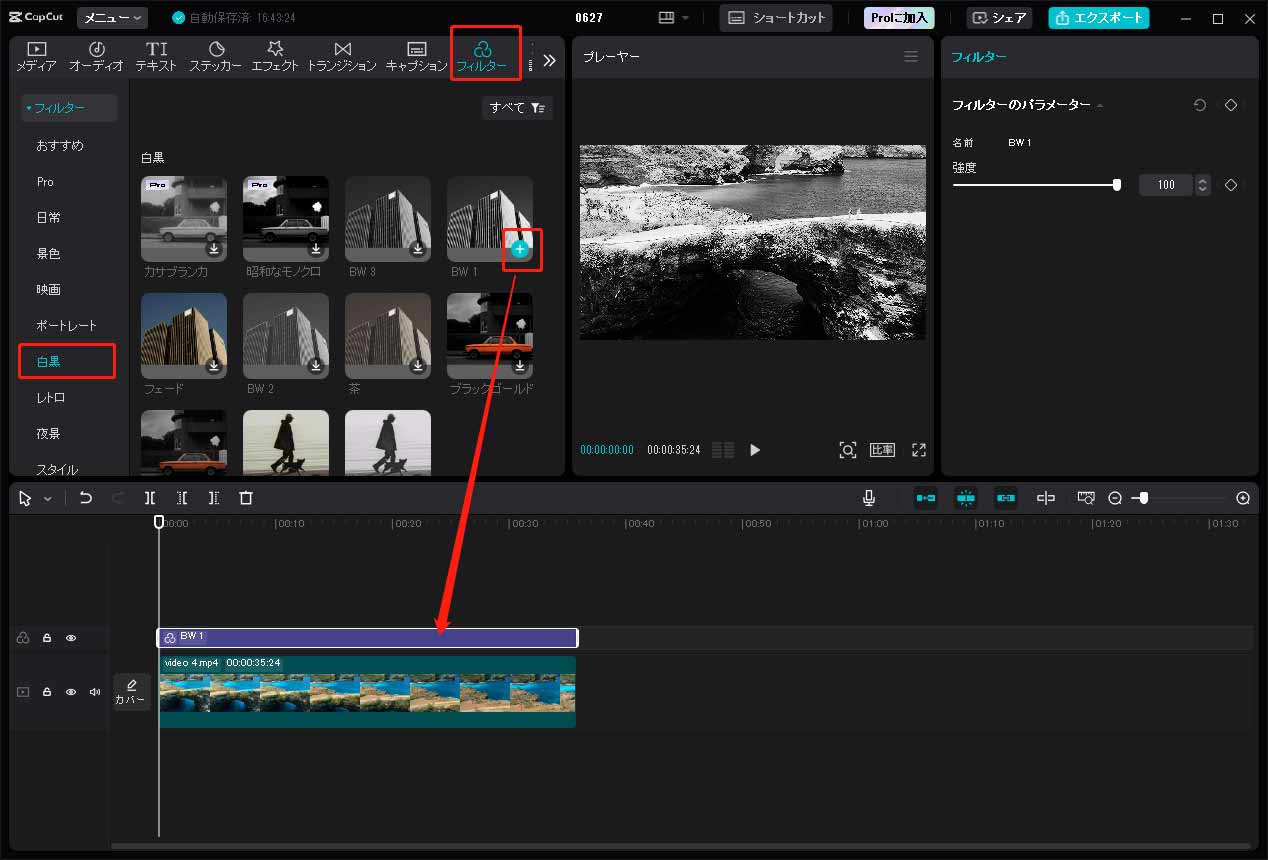
ステップ4、右上の「エクスポート」ボタンをクリックして動画をエクスポートします。
オンラインで白黒動画を作る方法
このパートでは、2つのオンライン白黒動画編集ソフト、CanvaとCliideoをご紹介します。
# Canva
Canvaはソーシャルメディアの投稿、プレゼンテーション、ポスター、動画、ロゴなどを作成するのに便利なツールです。Canvaは動画編集ソフトとして、動画へのフィルター追加、色や光の調整、動画再生速度の変更、動画の切り抜きや反転、動画への描画、テキストの追加などが可能です。
ここでは、Canvaで動画を白黒にする方法をご紹介します。
ステップ1、ウェブブラウザでCanvaのウェブサイトにアクセスします。
ステップ2、トップページで「デザインを作成」をクリックし、「動画」を選択します。
ステップ3、左側の「アップロード」を選択し、「ファイルをアップロード」をクリックしてコンピュータから動画を開き、タイムラインに追加します。
ステップ4、「動画を編集」オプションをクリックします。「フィルター」タブの下にある「Mono」フィルターを選択します。また、「調整」タブで「彩度」を下げ、動画を白黒にします。
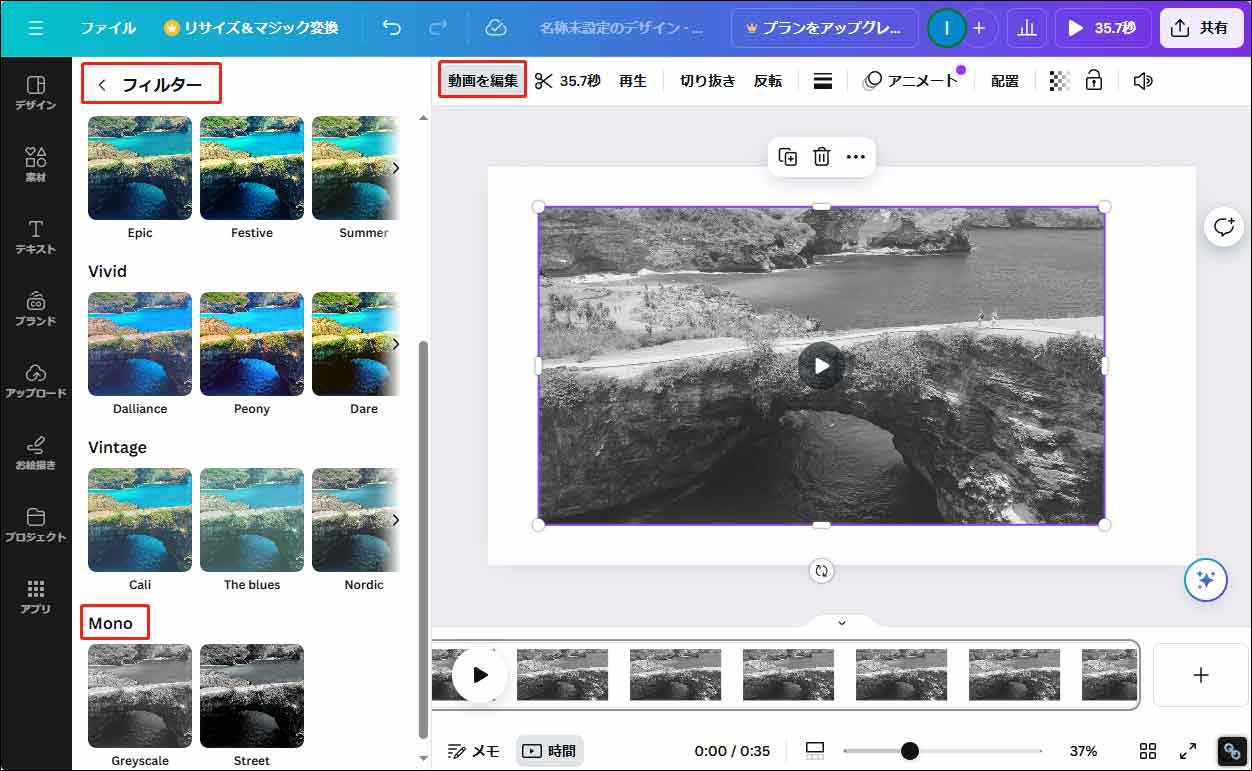
ステップ5、「共有」をクリックし、「ダウンロード」を選択して動画をMP4ファイルとしてダウンロードします。
# Clideo
Clideoは動画を編集するオンライン編集プラットフォームです。動画のカット、リサイズ、ループ、クロップ、圧縮、字幕の追加などができます。このオンライン動画編集ソフトは様々なフィルターを選択でき、動画をグレースケールに変換することもできます。
ステップ1、Cliideoのウェブサイトに移動し、ログインします。
ステップ2、「Tools」をクリックし、「Filter Video」を選択します。「Choose file」をクリックして動画をアップロードします。
ステップ3、「Grayscale or Moose」フィルターを選択します。
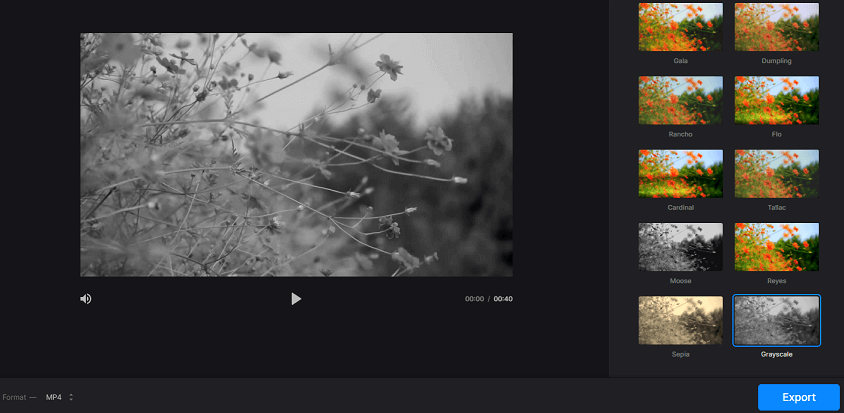
ステップ4、「Export」をクリックして動画をエクスポートします。
まとめ
動画を白黒にするには?最も伝統的な方法は、クリップの彩度を下げることです。また、明るさ、ハイライト、コントラストなどの他のカラーツールを使って、動画の完璧なルックを作成することもできます。2つ目の方法は、白黒フィルターやグレースケール効果を適用して、すべての色を削除することです。
このガイドでは、カラー動画を白黒にする6つの詳細な方法を説明します。いずれかの方法を選択して、ユニークなヴィンテージな動画を作成しましょう。最後に、MiniTool MovieMakerの使用中に何か質問があれば、[email protected]までお問い合わせください。


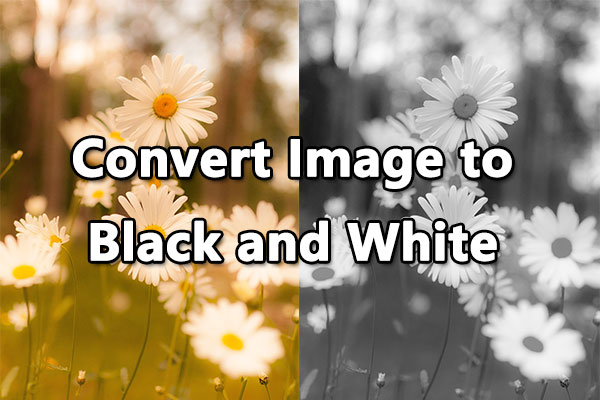
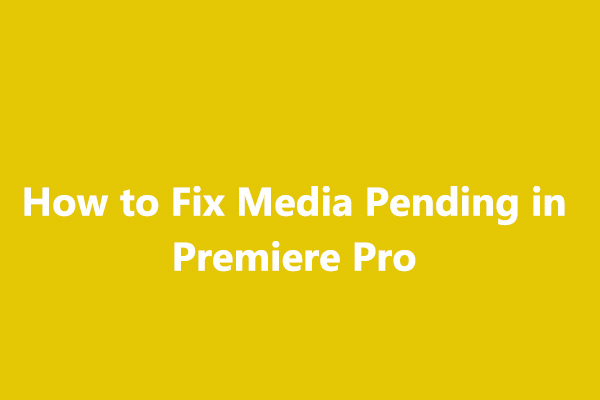
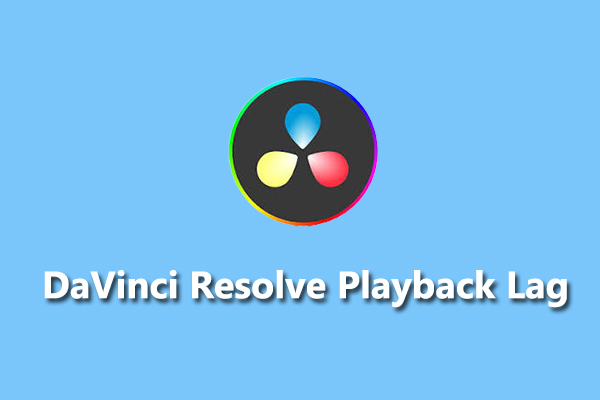
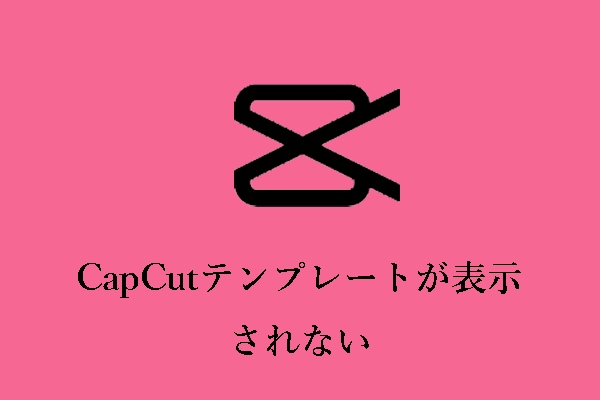
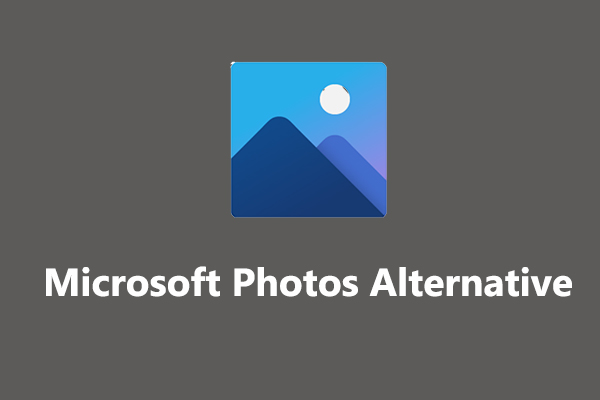
ユーザーコメント :